במאמר זה נלמד איך לעצב כרטיס ביקור באילוסטרייטור. נושא זה יילמד בהרחבה בהמשך קורס עיצוב גרפי.
עיצוב כרטיס ביקור מתחיל הרבה לפני פתיחת תוכנת העיצוב. כמעצבים, אנחנו צריכים לשאול את השאלות הנכונות על מנת לקבל החלטות עיצוביות שעל בסיסן נבנה את כרטיס הביקור ומוצרי המיתוג האחרים.
במאמר זה לא נרחיב על התהליך העיצובי, אבל נדגיש שצעד מקדים לבניית כרטיס הביקור הוא איסוף מאפייני המיתוג של העסק: לוגו, צבעי המותג, טיפוגרפיה, מאפיינים גרפיים רלוונטיים וכו’.
מה נכניס לכרטיס הביקור?
- לוגו
- שם החברה
- שם בעל הכרטיס (אם מדובר בכרטיס אישי של עובד)
- תפקיד בעל הכרטיס
- פרטי התקשרות רלוונטיים עם החברה/איש הקשר: טלפון, אימייל, וואטסאפ, רשתות חברתיות, כתובת האתר, כתובת פיזית, פקס (לא צריך להכניס הכל, רק מה שחשוב)
- אלמנטים גרפיים (אופציונלי)
איך לעצב כרטיס ביקור באילוסטרייטור - צעד אחר צעד
1. הכנות מוקדמות
בעת יצירת כרטיס ביקור חשוב להתחשב בעובדה שמוצר זה מיועד להדפסה. בניגוד לגרפיקה דיגיטלית, למעצב אין הרבה שליטה על התוצר המודפס. תהליך ההדפסה הוא תהליך מורכב והרבה דברים יכולים לשנות את התוצר הסופי, מגווני הצבעים ועד דיוק החיתוך.
פתחו את אילוסטרייטור וצרו מסמך חדש ע”י לחיצה על file > new. בחלונית ההגדרות שתיפתח הכניסו את ההגדרות הבאות:
- תנו שם למסמך (לדוגמה – כרטיס ביקור דו צדדי)
- הגדירו את יחידות האורך כסנטימטרים/מילימטרים (רלוונטי עבור כל תוצר מודפס)
- הגדירו אורך 5 סנטימטרים ורוחב 9 סנטימטרים
- הגדירו כיווניות עמוד (orientation) לרוחב
- הגדירו 2 לוחות עבודה (Artboards). כך ניצור כרטיס דו צדדי
- הגדירו שוליים חיצוניים (Bleed) – 0.3 ס”מ
- הגדירו שוליים פנימיים (margin) – 0.5 ס”מ
- הגדירו שיטת ייצוג צבע (Color Mode) – CMYK (רלוונטי עבור כל תוצר מודפס)
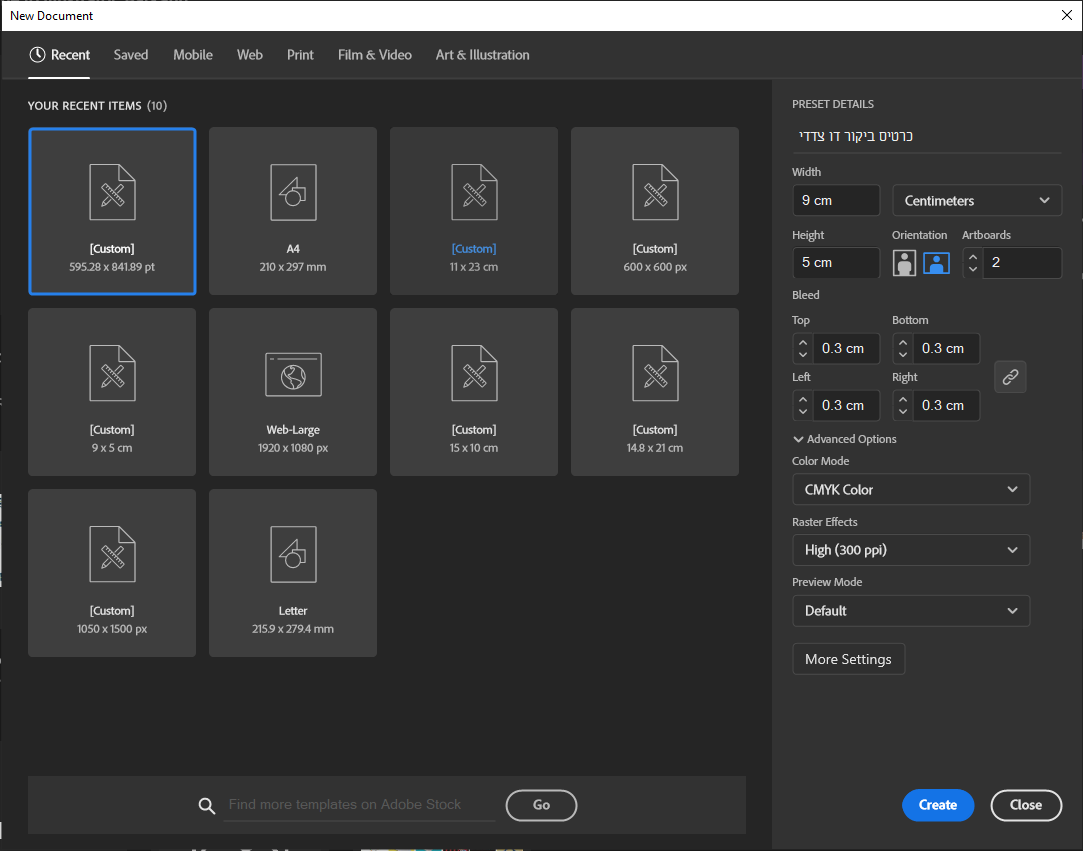
2. הפעילו Smart Guides
Smart Guides הם בעצם קווים מנחים שמקלים את חיינו ועוזרים לנו לעבוד בצורה מדויקת בתוכנה.
ודאו שאופציית הGuide פעילה: View > Guides > Show Guide
3. בחרו את התבנית שלכם
בשלב זה עליכם להחליט על קו מנחה עבור הכרטיס. באופן אידיאלי, אותו קו המנחה יהיה עבור כל החומרים המודפסים.
לאילוסטרייטור יש תבניות מוכנות מראש שאתם יכולים להוריד למסמך ולהשתמש בהם. שימו לב – עבור פרויקט הגמר בקורס אין להשתמש בטמפלטים מוכנים מראש אלא לבנות הכל בעצמכם.
זכרו שעליכם לעצב גם את החלק האחורי של הכרטיס.
טיפים ליצירת התבנית שלכם
- תתחילו מהלוגו. מעצבים רבים מייבאים קודם את קובץ הPNG של הלוגו למסמך וממקמים אותו במקום הרצוי להם. הטקסט ושאר האלמנטים יתיישרו בהתאמה ללוגו.
- חשבו מה המותג רוצה לשדר ובחרו את האלמנטים של הכרטיס בהתאם. תוכלו להשתמש בקווים ישרים וצורות גאומטריות, או בקווים עגולים ורכים, אבל דאגו לשמור על קו אחיד.
- אל תשכחו את המיתוג הקיים – השתמשו בצבעים, בגופנים ובצורות הקיימות. אפשר להשתמש באלמנטים מתוך הלוגו בעיצוב שלכם.
- אל תעמיסו. בחרו רעיון בסיסי אחד. השתמשו בחלל לבן.
- קבצו אלמנטים דומים יחד. למשל, פרטי ההתקשרות יהיו כולם באזור אחד, מיושרים לאותו כיוון, באותו גודל וסגנון.
- כוונו את עין הצופה – הדגישו, הגדילו או תנו צבע שונה לאלמנטים חשובים.
- גב הכרטיס הוא אלמנט עיצובי בלבד ולא כולל מידע או פרטים. זה המקום לעשות משהו מיוחד ומעניין. אפשר גם פשוט לשים את הלוגו במרכז בגדול. אפשר לשלב גם את שם החברה או סלוגן. מעצבים רבים צובעים את הרקע של גב הכרטיס בצבע שונה.
4. הכניסו את הטקסט
את השלב הקשה עברתם!
טיפים לשילוב טקסט בכרטיס הביקור
- זכרו תמיד שכרטיס הביקור מיועד ללקוחות פוטנציאלים והכל חייב להיות ברור ותמציתי. אל תוסיפו מידע מיותר.
- תפקיד בעל הכרטיס צריך לייצג בדיוק את מה שהוא יכול להציע ללקוח. גם אם הכרטיס שייך למנכ”ל החברה (ובמיוחד כשמדובר בפרילנסר) אין תועלת בלכתוב ג’ון סמית, מנכ”ל. התפקיד צריך להיות רלוונטי למה שהלקוח הפוטנציאלי יעסיק אותו כדי לבצע. למשל: ג’ון סמית, מעצב אתרים או ג’ון סמית, יועץ השקעות.
- במידת האפשר, עדיף להשתמש בכתובת אימייל ארגונית עם סיומת האתר של החברה, ולא בכתובת אימייל פרטית של ג’ימייל/הוטמייל/וואלה וכו’. גם אם בעל הכרטיס משתמש בכתובת הג’ימייל (לדוגמה) רק לצרכים עסקיים, זה לא משדר רצינות רבה.
- חשוב מאוד להכניס את כתובת האתר של החברה ולא לדלג עליו. מעצבים יכולים להכניס את כתובת האתר של תיק העבודות שלהם.
- נכניס כתובת מקוצרת ופשוטה ככל הניתן, לדוגמה: icpd.co.il ולא https://www.icpd.co.il או www.icpd.co.il/homepage
- פרופילים ברשתות החברתיות בהחלט רלוונטיים בימים אלה וכדאי להכניס אותם לכרטיס (עם אותו עיקרון של פשטות כמו באתר האינטרנט). אין צורך לשתף את כל הפרופילים הקיימים, רק אלה שיש בהם תועלת לעבודה של בעל הכרטיס. לדוגמה – לינקדין מצוין, אינסטגרם פחות.
- אם מדובר בפרופיל אינסטגרם של החברה עצמה – כמובן שרלוונטי להכניס אותו.
5. הכנה להדפסה
את המסמך נייצא כשני קבצים נפרדים.
קובץ AI
ראשית נשמור את המסמך המקורי כקובץ AI (אילוסטרייטור):
- לחצו על File בסרגל הכלים למעלה
- בחרו Save as
- בחלונית שתיפתח תנו שם לקובץ ובחרו בסוג הקובץ AI
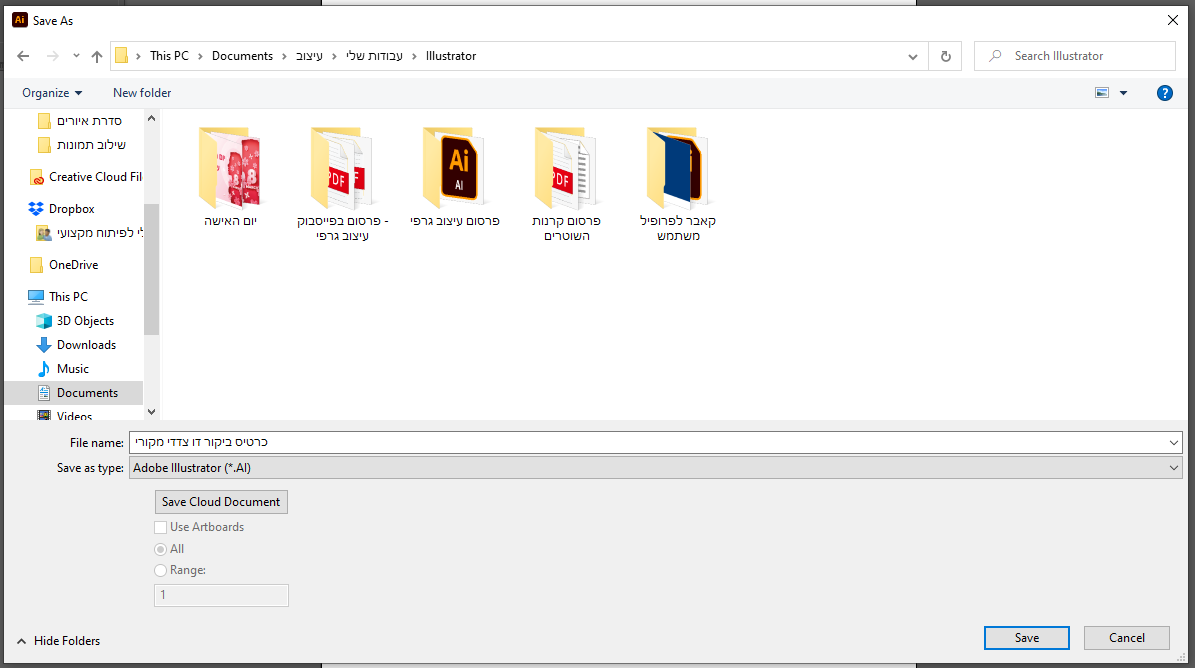
קובץ PDF
בית הדפוס צריך לקבל קובץ PDF דו צדדי עם בליד (שוליים). חשוב לשמור רווח בשולי העיצוב כדי שיהיה מספיק מקום לחיתוך בבית הדפוס.
מסמך הPDF נחשב לקובץ פתוח שהצד המקבל יכול לפתוח אותו על אילוסטרייטור במחשב שלו. לפני שנייצא את המסמך כPDF אנחנו רוצים להפוך את הטקסט לצורה (בשפה המקצועית – קונברט), משום שאם לצד המקבל אין את הפונט בו השתמשנו הוא לא יוכל לעשות שימוש במסמך.
- הפכו את הטקסט לצורה: Type > Create Outlines
- שמרו את המסמך כקובץ PDF:
- לחצו על File בסרגל הכלים למעלה
- בחרו Save as
- בחלונית שתיפתח תנו שם לקובץ ובחרו בסוג הקובץ PDF
- לחצו שמור
- תיפתח חלונית נוספת – באיכות (Adibe PDF Present) בחרו Press Quality
- לכו ללשונית Marks and Bleeds
- סמנו את התיבה Trim Marks ובשדה offset בחרו רוחב של 2-3 מ”מ
- לחצו Save PDF
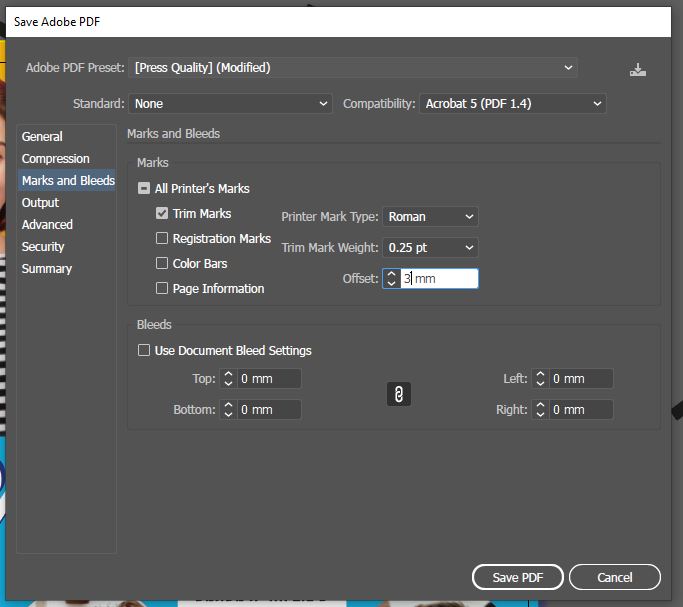

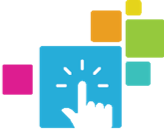






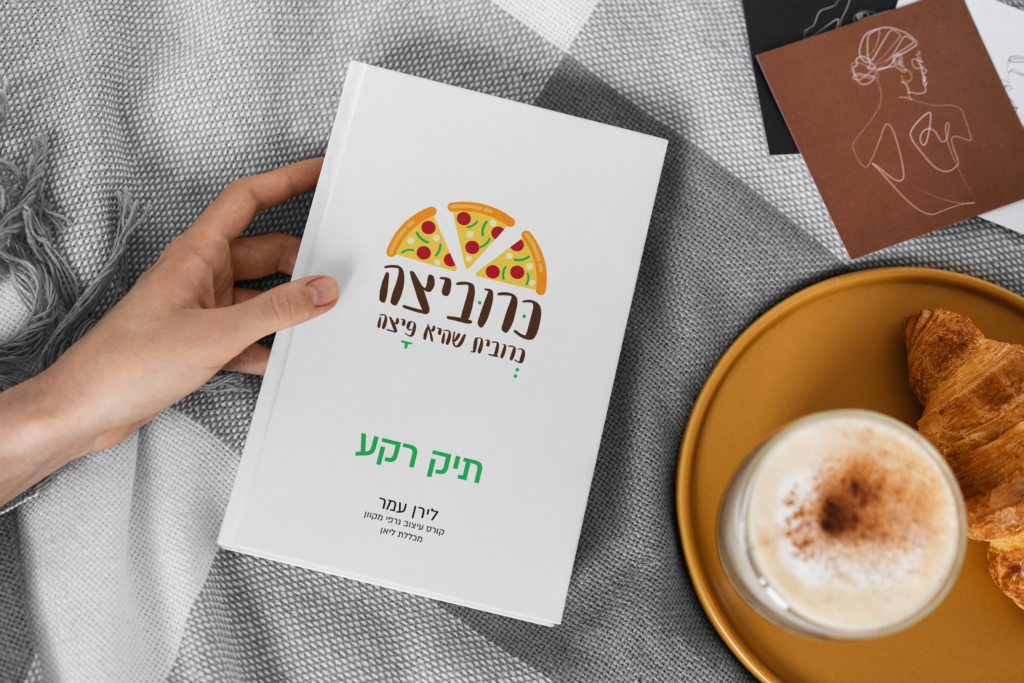



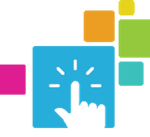
ברור ונעים לקריאה תודה על ההשקעה!